Touch curve (curva di tocco) (cont.), User touch curve (curva di tocco personalizzata), Impostaz ioni – Kawai ATX2/ATX2-f Manuale d'uso
Pagina 72
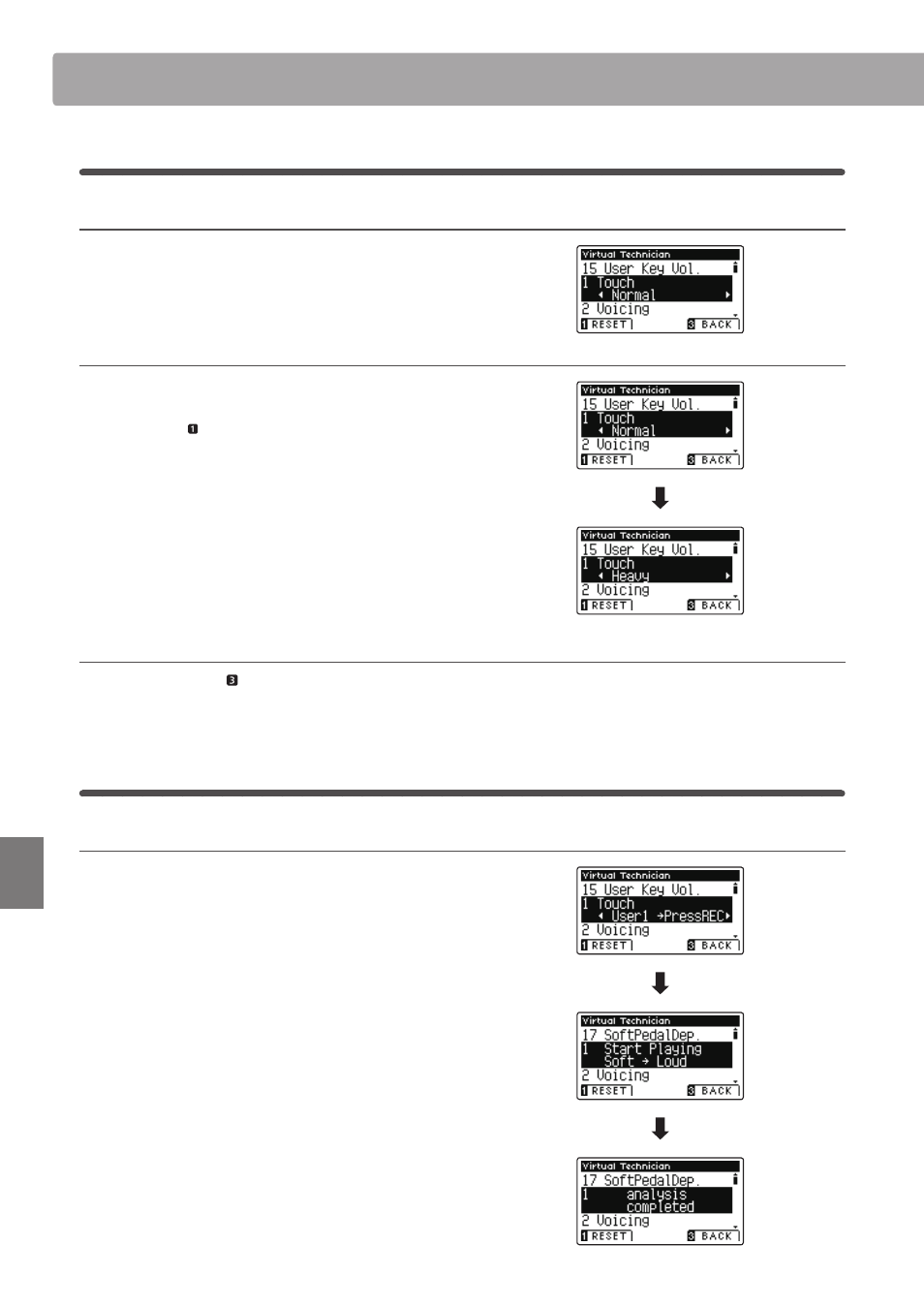
72
Impostaz
ioni
Virtual Technician Settings (Impostazioni Virtual Technician)
1
. Touch curve (Curva di tocco) (cont.)
1. Selezionare la curva di tocco
Dopo essere entrati nel menu Virtual Technician (Pag. 70):
Premere i pulsanti
o per selezionare l’impostazione della
curva di tocco.
2. Variare il tipo di curva di tocco
Premere i pulsanti
o per scorrere i diversi tipi di curva di
tocco.
* Premere il pulsante FUNCTION (RESET) per tornare alle impostazione
di fabbrica.
* Tutte le variazioni apportate alle impostazioni curva di tocco o tocco
personalizzato rimarranno sino allo spegnimento dello strumento.
3. Uscira dell’impostazione curva di tocco
Premere il pulsante FUNCTION (BACK) per uscire
dall’impostazione e tornare alla videata Function Menus.
User Touch Curve (Curva di tocco personalizzata)
Creare un curva di tocco personalizzata
Dopo aver selezionato l’impostazione Touch Curve :
Premere i pulsanti
o per selezionare la curva di tocco User
1 o User 2, quindi premere il pulsante REC.
Apparirà un messaggio che indica che è possibile suonare la
tastiera.
Suonare in modo dinamico da molto attenuato a molto forte
per consentire allo strumento di esaminare la personale tecnica
di suono.
* E’ possibile che sia necessario più di un tentativo per creare una
perfetta curva di tocco personalizzata.
* Per evitare distrazioni all’utilizzatore, e ottenere un conseguente
miglioramento dell’accuratezza, è consigliabile ridurre al minimo il
volume prima di creare la curva di tocco personalizzata.
Premere il pulsante PLAY/STOP.
La nuova curva di tocco personalizzata verrà archiviata nei tipi
di tocco ‘User1’ o ‘User2’, e selezionata automaticamente.